Embora celulares Android e smart TVs utilizem plataformas criadas pelo Google, não é fácil transferir arquivos entre elas. Porém, há algumas opções que possibilitam ao usuário fazer isso caso se utilize aplicativos de terceiros. Aqui mostraremos o passo a passo para que você consiga transferir arquivos do seu celular para sua smart TV com Google TV.
Como transferir arquivos de celulares Android para smart TVs com Google TV
Tempo necessário: 3 minutos
Baixe e instale o aplicativo "Send Files to TV" em seu celular Android através da Play Store.
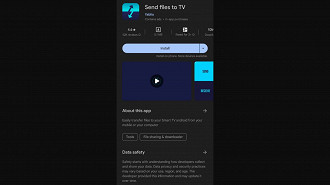
Instale o app "Send Files to TV" em sua smart TV de forma remota. Para isso, abra a Play Store através do navegador de um computador, acesse a mesma conta que você utiliza no seu smartphone, busque pelo aplicativo, selecione-o, clique no botão para instalar e depois selecione o dispositivo desejado (clique no modelo de sua TV).
Abra o aplicativo "Send Files to TV" no celular e dê permissão para que ele acesse arquivos de mídia no smartphone tocando em "Permitir".
Na página de configurações do aplicativo, selecione a chave ao lado de "allow acess to manage all files" ("Permitir acesso para gerenciar todos os arquivos").
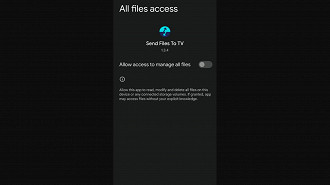
Abra o aplicativo "Send Files to TV" na TV e dê as permissões requisitadas.
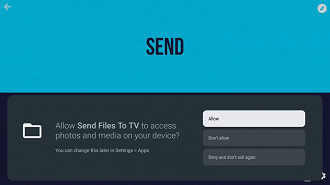
Na janela do aplicativo configurações, vá em "permissões" > "arquivos e mídia" e selecione "o tempo todo" ("all the time").
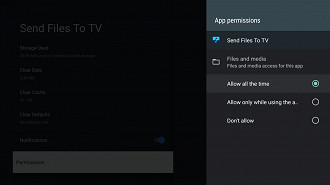
Para enviar arquivos do celular para a TV, basta abrir app na TV, selecionar "receber" (receive). Em seguida, no app do celular, toque em "enviar" ("send").
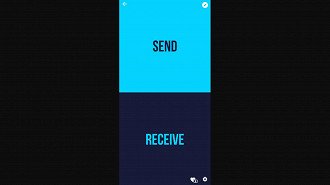
Vá até a pasta onde estão os arquivos desejados e selecione-os.
Selecione o modelo de sua TV na lista para que o aplicativo comece a transferir o arquivo para a TV.
Outras opções
Há também outras opções para enviar arquivos de smartphones Android para smart TVs com Google TV. São eles:



